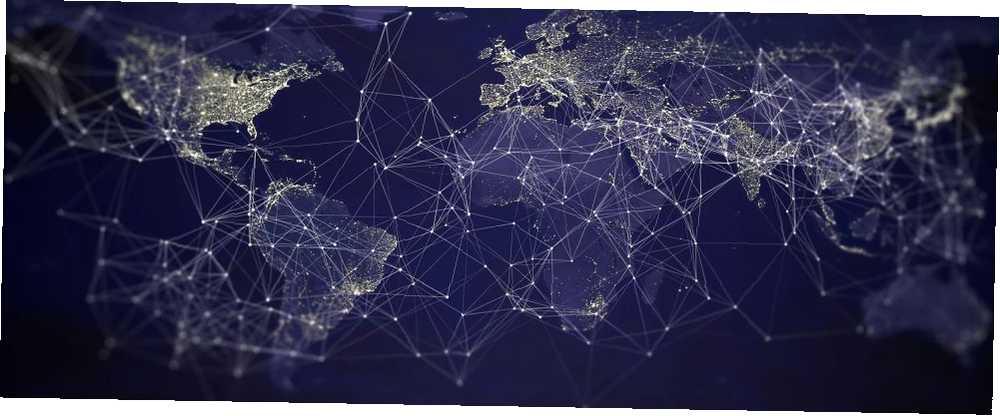
Mark Lucas
0
3969
357
Kako mislite da vaše računalo, pametni telefon ili tablet zna kamo otići kad ukucate naziv domene poput makeuseof.com? Nije čarobno - svi uređaji povezani s internetom koriste sustav naziva domena, a DNS poslužitelji su u osnovi.
Ali što je DNS poslužitelj i kako radi na prelasku s A (ime domene) u B (odgovarajući web poslužitelj)? Kako možete znati odgovara li vaš DNS poslužitelj ili ne? Sustav je dizajniran za rad bez da i vi primijetite, ali nije glupo.
Objasnimo kako DNS funkcionira i što biste trebali učiniti ako postoji problem s vašim DNS poslužiteljem.
Što je DNS poslužitelj?
Postoji razlog zašto svi, vaš susjed i vaša davno izgubljena obitelj u inozemstvu svi možete upisati URL u vaš preglednik i vidjeti isti rezultat. Sustav naziva domena temelj je interneta, djeluje kao baza podataka za svako javno web mjesto s javnošću.
DNS poslužitelj rješava IP adresu za web poslužitelj i uspoređuje ga s imenom domene i nazivom hosta (za www.google.com naziv hosta bi bio www). Podaci se u cijelosti čuvaju na 13 adresa poslužitelja DNS korijenskih imena, a vode ih tvrtke, vladine agencije i sveučilišta. Postoji stotine odgovarajućih korijenskih poslužitelja, koje ugošćuje ovih 13 organizacija i dijele iste IP adrese širom svijeta radi brzine i pouzdanosti.
Razlog DNS-a je jednostavan - korisnicima je mnogo lakše zapamtiti ime domene, poput google.com, nego što bi postavili IP adresu.
Za Google bi to bilo 172.217.169.14. Ako ste na vlastitom poslužitelju ugostili web mjesto, morali biste navesti vlastitu IP adresu ako ne koristite besplatnog dinamičkog DNS pružatelja usluga 5 najboljih dinamičkih DNS dobavljača koje danas možete besplatno koristiti 5 najboljih dinamičkih DNS pružatelja usluga Besplatno danas Budući da je DynDNS nestao, evo najboljih besplatnih dinamičkih DNS pružatelja usluga, usluga i DDNS mogućnosti koje možete zamijeniti. ili je imao statičku IP adresu.
Obično ćete koristiti DNS poslužitelje koje pruža vaš davatelj internetskih usluga. Također možete koristiti javne DNS poslužitelje za poboljšanje vaše sigurnosti na mreži, poput Googleovih javnih DNS poslužitelja na 8.8.8.8 i 8.8.4.4.
Zašto vaš DNS poslužitelj može biti nedostupan?
Kad vaše računalo ne može pronaći naziv domene koje ste upisali, mogao bi postojati problem s vašim DNS poslužiteljem. Vaš DNS poslužitelj možda nije dostupan zbog problema s poslužiteljem ili problema s povezivanjem na taj poslužitelj (poput nedostatka interneta).
Ako koristite postavke DNS-a koje vam je dao davatelj internetskih usluga, a vi dobivate da DNS poslužitelj ne reagira na pogrešku, prvo pokrenite usmjerivač. Ovo može vratiti vezu s vašim DNS poslužiteljima bez dodatnih koraka.
Ako to ne uspije, resetiranje DNS predmemorije moglo bi vam pomoći. U sustavu Windows pritisnite Win + X, Odaberi Windows PowerShell (Administrator), zatim upišite:
ipconfig / flushdnsNa macOS-u, pod pretpostavkom da pokrećete El Capitan ili noviju verziju, otvorite terminal i utipkajte:
sudo dscacheutil -flushcache; sudo killall -HUP mDNSResponderLinux-temeljeni operativni sustavi uglavnom ne provode DNS predmemoriranje osim ako ne koristite nscd. Ako ste, upišite sljedeće:
sudo /etc/init.d/nscd ponovno pokretanjeAko sve drugo ne uspije, a vaš DNS poslužitelj nije dostupan duže vrijeme, tada je vrijeme da postavite svoje.
Zašto biste trebali postaviti vlastite DNS postavke
U većini slučajeva niste prisiljeni koristiti DNS poslužitelje koje zadajete da koristite s internetskom vezom. Možete postaviti svoj uređaj da koristi alternativne DNS poslužitelje, ako želite.
Kao što smo spomenuli, promjena vašeg DNS poslužitelja može biti dobar način da se zaštitite na mreži. Za roditelje, promjena DNS poslužitelja na davatelja poput OpenDNS može vam pomoći pri filtriranju sadržaja za odrasle i zlonamjernog softvera.
Jedan od najvećih razloga za promjenu postavki vašeg DNS poslužitelja je, međutim, brzina. Nekoliko dodatnih sekundi vremena učitavanja za svaku stranicu može se početi zbrajati - to vrijeme možete povratiti promjenom postavki DNS-a u bržeg davatelja usluga. Vaši ISP DNS poslužitelji (ovisno o vašem davatelju) mogu se loše održavati, što rezultira vidljivim usporavanjem, čak i uz brzu internetsku vezu..
Također pomaže u promjeni postavki DNS-a ako poslužitelji koje koristite nisu pouzdani i često se smanjuju.
Ako razmišljate o upotrebi VPN-a, možda biste željeli promijeniti i postavke DNS poslužitelja od onih koje pruža vaš davatelj internetskih usluga. I vi ćete htjeti postaviti VPN vezu u sustavu Windows Kako postaviti VPN u sustavu Windows 10 Kako postaviti VPN u sustavu Windows 10 Niste sigurni kako postaviti VPN vezu u sustavu Windows 10? Evo jednostavnog detaljnog vodiča za postavljanje L2TP ili IKEv2 veze. pravilno koristiti DNS zaštitu od curenja. Ako to ne učinite, curenje DNS-a može otkriti vaš identitet Kako DNS curenje može uništiti anonimnost pri korištenju VPN-a i kako ih zaustaviti Kako DNS-ovi propuste mogu uništiti anonimnost pri korištenju VPN-a i kako ih zaustaviti kad pokušavate ostati anoniman online, VPN je najjednostavnije rješenje maskiranjem vaše IP adrese, davatelja usluga i lokacije. No, curenje DNS-a može u potpunosti potkopati svrhu VPN-a… organima koji zasjedaju.
Opasnost zlonamjernog softvera DNS-a
DNS krivotvorenje (ili trovanje DNS predmemorijom) može biti način na koji tvorci zlonamjernog softvera mogu manipulirati sustavom naziva domena kako bi sebi koristili. Umjesto da vas google.com odvede na početnu stranicu Googlea, DNS zlonamjerni softver može postaviti zamjenski poslužitelj u vašu DNS predmemoriju. Moglo bi izgledati kao Google, URL bi se mogao podudarati, ali vaše će vas računalo odvesti na drugu web stranicu - sve, a da to niste shvatili.
Ova vrsta sofisticiranog krađe identiteta može vas natjerati da nenamjerno otkrijete svoje osobne podatke na lošem poslužitelju. Da biste to spriječili, redovito ažurirajte svoj antivirusni i antimalware softver i redovito pokrenite skeniranje vašeg računala..
Ako nađete zlonamjerni softver, očistite predmemoriju DNS pomoću gore navedenih metoda nakon uklanjanja.
Kako postaviti vlastite DNS postavke
Možete brzo promijeniti svoje DNS postavke na modernim operativnim sustavima poput Windows-a i macOS-a, iako je malo teži na Linuxu, ovisno o distribuciji.
Windows
Da biste promijenili svoje DNS postavke u sustavu Windows, pritisnite Win + X i odaberite Postavke> Mreža i Internet> Centar za mrežu i dijeljenje.
U izborniku s lijeve strane odaberite Promijenite postavke adaptera. Desnom tipkom miša kliknite internetsku vezu i odaberite Nekretnine. Odaberi Verzija 4 internetskog protokola (TCP / IPv4) i odaberite Nekretnine.
Odavde, omogućite Koristite sljedeće adrese DNS poslužitelja i ispunite preferirane i alternativne adrese DNS poslužitelja s odabranim pružateljima DNS-a. Slijedite isto za IPv6 adrese.
MacOS
Ako koristite macOS, kliknite gumb Postavke sustava ikonu na dok, zatim kliknite Mreža.
Provjerite je li odabrana vaša veza, a zatim kliknite Napredno> DNS. Uklonite sve postojeće DNS poslužitelje s - ikona, a zatim pogodi + ikona da unesete svoje nove adrese. Nakon što završite, kliknite u redu.
Linux
Ako koristite Linux, promjena DNS postavki ovisit će o distribuciji koju koristite. Ovisit će i o mrežnom upravitelju koji distribucija koristi.
Ako ste korisnik Ubuntua, morat ćete upravljati postavkama vaše IP adrese na Ubuntuu Kako upravljati svojom IP adresom na Linuxu: Pronalaženje, podešavanje i promjena načina upravljanja IP adresom na Linuxu: Pronalaženje, podešavanje i promjena Za uređaje koji pokreću Linux, evo svega što trebate znati o pronalaženju, podešavanju i promjeni vaše IP adrese i imena hosta. pomoću ručnog sučelja ili pomoću uređivača terminala za ručno uređivanje odgovarajućih konfiguracijskih datoteka.
Ne dopustite da vas loš DNS poslužitelj uspori
U normalnim okolnostima ne trebate razmišljati o svojim DNS poslužiteljima. Djeluju u pozadini, radeći vas prebacuju od točke A do točke B. Koristite Internet bez ikakvih problema.
Ako imate problema s vašim DNS postavkama, to bi mogao biti znak DNS zlonamjernog softvera ili problem s vašom internetskom vezom. Ako je to slučaj, provjerite ima li na vašem računalu zlonamjerni softver Kako provjeriti ima li vaše računalo zlonamjerni softver kako provjeriti ima li vaše računalo zlonamjerni softver Računalni virusi pojavljuju se simptomi koji bi mogli ukazivati na niz različitih problema. Niste sigurni ima li vaše računalo virus ili drugi zlonamjerni softver? Evo nekih natpisnih znakova. i, ako i dalje imate problema, pokušajte promijeniti postavke svog DNS poslužitelja na drugog davatelja usluga.











